Unabhängig davon, ob Sie nur irgendwelche Heimvideos zusammenstellen möchten und etwas anderes erstellen, ist iMovie einfach zu verwenden und für jeden zum sofortigen Einstieg gedacht. Es ist in macOS integriert und wird mit jeder neuen Version einfacher.
Multimediadaten scheinen jedoch groß zu sein und können daher viel Platz beanspruchen. Deshalb ist es wichtig Bleiben Sie organisiert für Ihre Mac-Dateien Behandeln Sie stattdessen Ihre Dateitypen, um Ausgaben für die Datenspeicherung zu vermeiden.
Lesen Sie weiter, um zu lernen Wo werden iMovie-Projekte gespeichert? sondern auch die Schritte, die Sie unternehmen können, um den Speicherplatz auf der Festplatte zu verbessern:
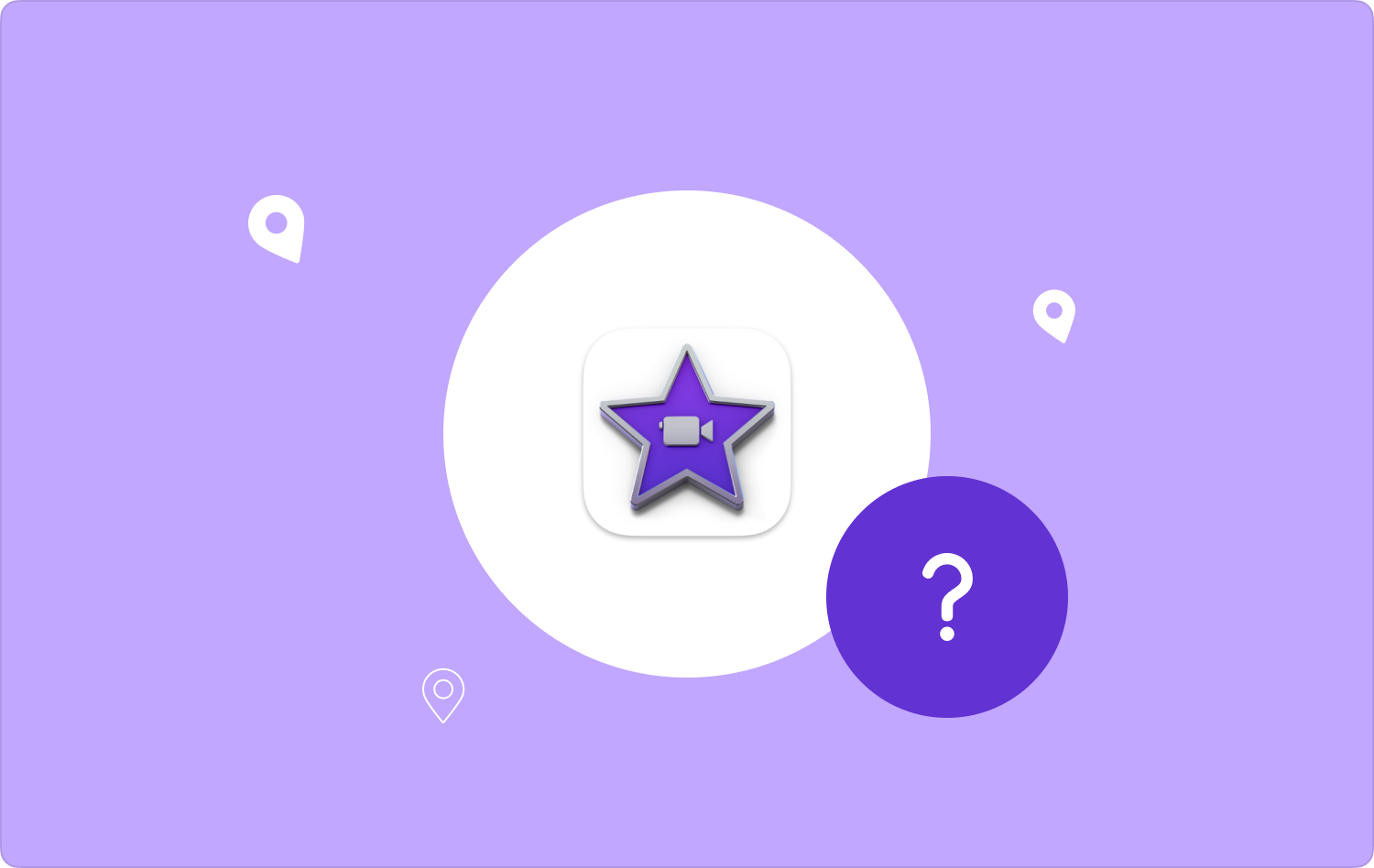
Teil #1: Wo werden iMovie-Projekte gespeichert?Teil Nr. 2: Effektives Tool zum Löschen gespeicherter iMovie-Dateien – TechyCub Mac-Reiniger Teil #3: So führen Sie iMovie-Projekte auf dem Mac durchSchlussfolgerung
Teil #1: Wo werden iMovie-Projekte gespeichert?
Bevor wir also mit dem anderen Abschnitt dieses Artikels fortfahren, beantworten wir zunächst die Frage „Wo werden iMovie-Projekte gespeichert?“ iMovie funktioniert ähnlich wie Fotos. Alles generiert lediglich ein Bibliotheksverzeichnis, das alle Ihre Projekte sowie die zugehörigen Assets enthält. Die Archivdatei wurde überall in Ihrem Film-Repository gefunden Finder sei es durch einfaches Anklicken "Gehen", und danach "Zuhause", nachdem "Filme".
Sie könnten tatsächlich auf den Bibliotheksordner zugreifen, indem Sie mit der rechten Maustaste klicken und vielleicht sogar versuchen, den Ordner gedrückt zu halten und umzudrehen Optionen sondern auch auswählen iMovie-Bibliothek. Dort wird nahezu jedes Projekt mit allen seinen Beständen sichtbar sein. Und selbst wenn Sie verstehen, was Sie getan haben, verschieben, benennen oder löschen Sie nichts, was in dieser Datei enthalten ist. Sie können es sich nicht leisten, unbeabsichtigt zu versuchen, ein bestimmtes dieser Projekte zu zerstören.
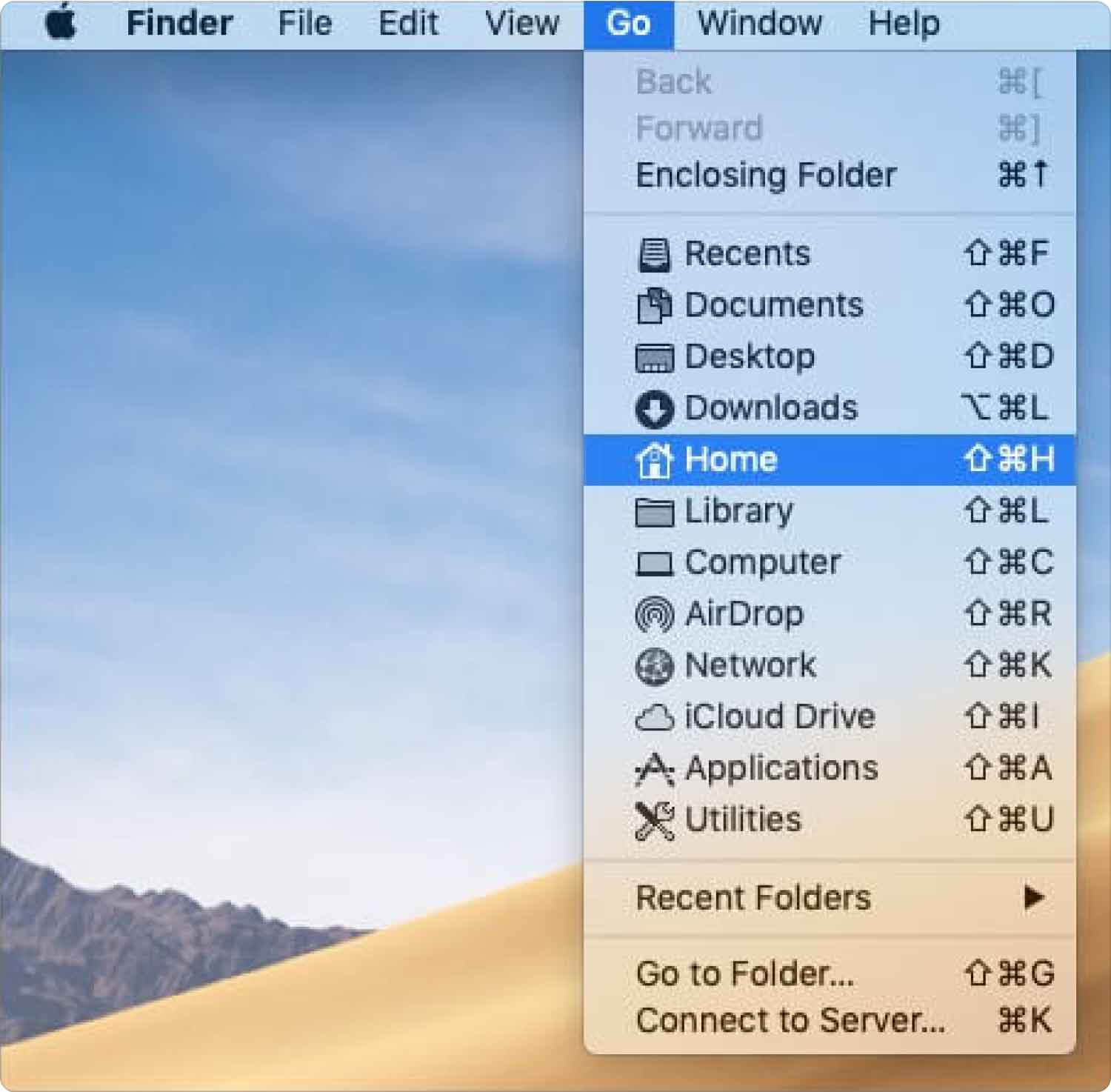
Teil Nr. 2: Effektives Tool zum Löschen gespeicherter iMovie-Dateien – TechyCub Mac-Reiniger
Um also anzunehmen, dass Sie dann herausgefunden haben, wo iMovie-Projekte gespeichert sind, und dass Videodateien und andere Multimedia-Dateiformate Ihre Geräte wirklich verstopfen können, müssen Sie bedenken, dass Sie sie immer bereinigt haben, um die Gesamtfunktion zu optimieren Ihr Gerät.
Um dies zu erreichen, benötigen Sie ein sehr effizientes Werkzeug, das Ihnen beim Aufräumen hilft. Um es näher vorzustellen, hier ist das Tool, über das wir sprechen. TechyCub Mac-Reiniger hat immer ein super praktisches und effizientes Werkzeug, das sich hervorragend zum Reinigen und Optimieren Ihrer Mac-Geräte eignet.
Mac-Reiniger
Scannen Sie Ihren Mac schnell und bereinigen Sie einfach Junk-Dateien.
Überprüfen Sie den primären Status Ihres Mac, einschließlich Festplattennutzung, CPU-Status, Speichernutzung usw.
Beschleunigen Sie Ihren Mac mit einfachen Klicks.
Kostenlos herunterladen
Mit nur wenigen Klicks können Sie dafür sorgen, dass Ihr Mac-Gerät bereits über freien Festplattenspeicher verfügt, und Sie können auch dazu beitragen, die Datenintegrität ausreichend zu schützen und bereitzustellen, um das Benutzererlebnis weiter zu verbessern und vielleicht sogar zu verbessern den Erfolg Ihres Mac.
Die bemerkenswerten Eigenschaften davon sollten Ihnen dabei helfen, sofort nachzuverfolgen und darüber hinaus nur dann zu suchen und zu finden, wenn Sie sich gezwungen fühlen, dieselben Dateien und Daten zu verwerfen, die Sie möglicherweise nicht für Ihre Mac-Konsole benötigen, denn auch wenn das Sie wirklich belästigen könnte Geben Sie nichts anderes als die zusätzliche Kapazität Ihres Mac auf Ihrem internen Speicher frei.
Um das wirklich zu nutzen Tool zum Reinigen von Mac-Speichern. Wir stellen Ihnen eine seiner Funktionen vor, die Sie verwenden werden. Diese Junk-Cleaner-Funktion wurde in der Tat entwickelt, um jede Art von Systemmüll oder Junk-Daten und -Dateien wie Foto-, App-, System- und E-Mail-Cache, System- und Benutzerprotokolle sowie iTunes-Updates, Caches, Downloads und auch Backups zu entfernen wird auf Ihrem Gerät gelöscht.
Auf diese Weise könnten Sie wirklich einen sehr gründlichen Scan durchführen und die Papierkorbdateien löschen. Jetzt lernst du es Wo werden iMovie-Projekte gespeichert?, ist es an der Zeit, diese erstaunliche Funktion zum Reinigen zu nutzen:
- Um mit diesem Verfahren zu beginnen, müssen Sie zunächst die Software herunterladen und auf Ihrem Gerät einrichten. Anschließend können Sie den Reiniger nun auf Ihrem Gerät starten.
- Beim Starten des Reinigers müssen Sie die entsprechende Funktion drücken "Müllmann"Anschließend müssen Sie auf die entsprechende Schaltfläche klicken "SCAN" sodass das Tool dann mit dem Scannen aller Junk-Multimedia-Dateien sowie aller Dateien auf Ihrem Mac-Gerät beginnt.
- Wenn der Scanvorgang in diesem Teil vollständig eingerichtet und abgeschlossen ist, möchten Sie möglicherweise die gescannten Junk-Multimedia-Dateien sowie die Dateien überprüfen, die dann in organisierte Kategorien unterteilt werden.
- Und dort können Sie nun auswählen, welche Daten und Dateien wirklich auf Ihrem Mac bereinigt werden sollen. Alternativ können Sie auch diese Alternative ausprobieren, bei der Sie die entsprechende Option aktivieren müssen "Wählen Sie Alle" um Ihnen den Aufwand beim Bereinigen all dieser Junk-Multimedia-Dateien und -Dateien zu ersparen.
- Anschließend müssen Sie auch auf die entsprechende Schaltfläche klicken "SAUBER", damit das Tool alle von Ihnen ausgewählten Dateien in wenigen Sekunden vollständig löschen kann.
- Wenn Sie danach fortfahren, wird eine Popup-Benachrichtigung eingeblendet, die Ihnen mitteilt, dass der Reinigungsvorgang abgeschlossen ist „Gereinigt abgeschlossen“. Wenn Sie sich jedoch nicht dazu entschließen, weitere Daten und Dateien zu löschen, müssen Sie einfach auf die entsprechende Schaltfläche klicken "Rezension" Damit Sie bei der Rückkehr zur Anzeige des Scanvorgangs unterstützt werden. Und damit sind Sie fertig.

Teil #3: So führen Sie iMovie-Projekte auf dem Mac durch
Ganz gleich, ob Sie sich Gedanken darüber machen, Ihren Mac aufzuräumen oder alles, was mit Ihren Videos zu tun hat, koordiniert zu halten, Sie sollten nach Möglichkeiten suchen, den verfügbaren Speicherplatz auf Ihrer Festplatte zu maximieren. Diese Vorschläge für eine verbesserte Dateiverwaltung sollten Sie sich unbedingt ansehen.
Und da Sie dann wissen, „wo iMovie-Projekte gespeichert sind“, können Sie nun wie folgt fortfahren:
Beschriften Sie Ihre Dateitypen
Sie könnten Ihren Dateien möglicherweise verschiedene Farben und Beschriftungen geben, damit Sie bestimmte Dateien auf den ersten Blick leichter erkennen können. Dies ist äußerst nützlich, insbesondere wenn Sie eine große Anzahl von Videoaufnahmen optimieren müssen. Sie könnten beispielsweise tatsächlich alle Videos, die Sie für eine einzelne Aufgabe verwenden möchten, als umweltfreundlich kennzeichnen. Wenn Sie versuchen, diese ein- und auszulagern iMovie, können Sie das schnell sehen und nur bestimmte Dateien übertragen.
Um einen Ordner zu kennzeichnen, gehen Sie einfach wie folgt vor:
- Um damit zu beginnen, müssen Sie diese dann gedrückt halten "Möglichkeit" Klicken Sie auch mit der rechten Maustaste auf etwas wie eine Datei.
- Und entscheiden Sie sich anschließend für eines der ähnlichen Tags. Und schon sind Sie fertig.
Nutzen Sie intelligente Dateiordner
Intelligente Dateiordner sind zu einer hervorragenden Möglichkeit geworden, einzelne Dateien nach verschiedenen Kriterien zu finden. Dies wäre äußerst nützlich, wenn Sie alle auf Ihrem Mac gespeicherten Videoformate anzeigen möchten.
- Tippen Sie im Finder auf die entsprechende Option "Datei", und drücken Sie dann auf die entsprechende Option „Neuer intelligenter Ordner“.
- Und von dort aus drücken Sie in der rechten Ecke + um Ihre Suchanfrage zu spezifizieren.
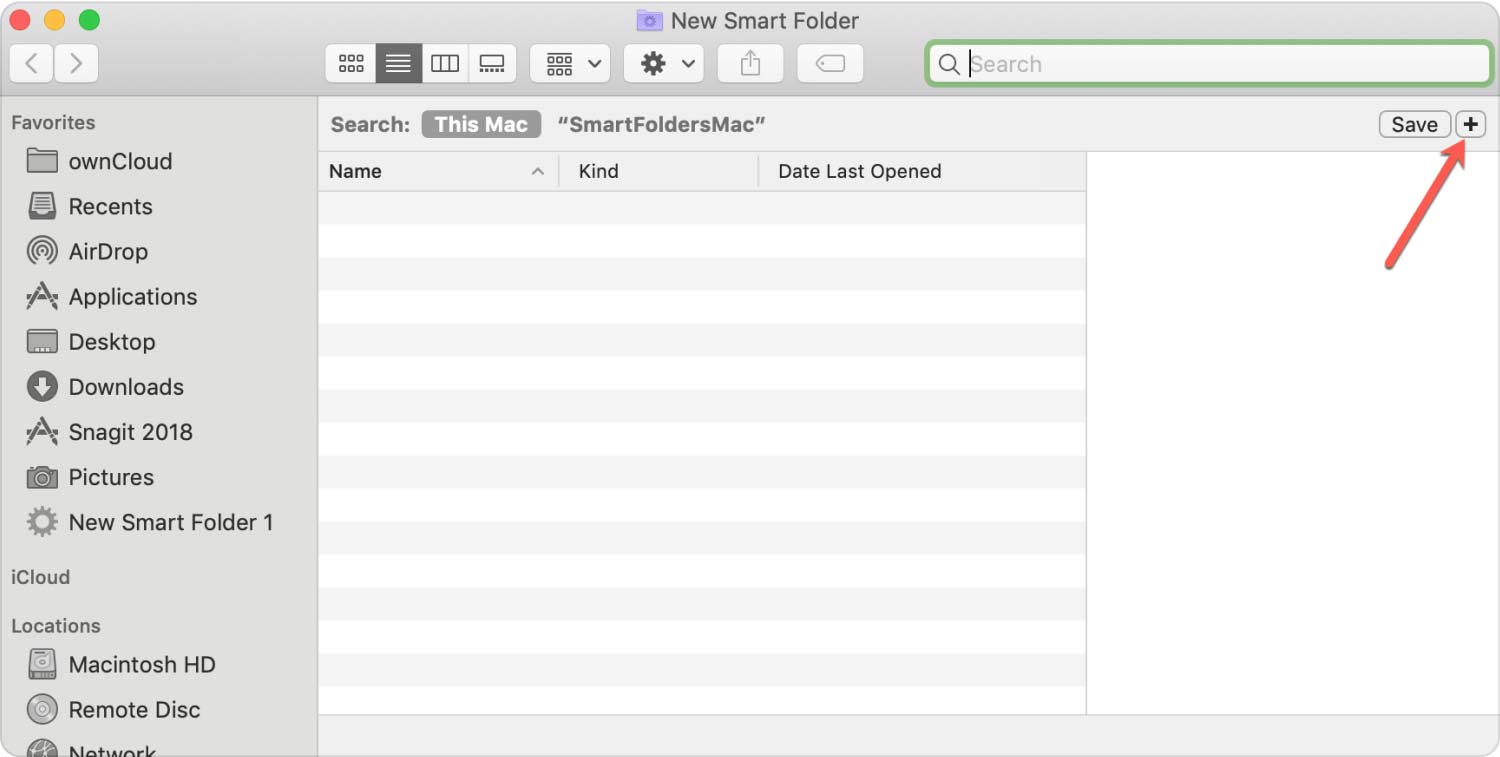
Dateien sofort entfernen
Wir alle scheinen Aufzeichnungen zu haben, von denen wir eigentlich nicht wollen, dass andere sie sehen. Vielleicht handelt es sich um ein umständliches Video und vielleicht um eine schreckliche Bearbeitung eines Videos, für das Sie sich entschieden haben. Etwas anderes, eine sichere Methode zum Löschen, die sicherstellt, dass niemand es sieht.
Nachdem Sie herausgefunden haben, wo iMovie-Projekte gespeichert sind, müssen Sie nur noch Folgendes tun:
- Sie müssen zunächst den Mülleimer öffnen.
- Anschließend müssen Sie auch die Datei auswählen.
- Anschließend sollten Sie auch eine Option wählen, die voraussetzt „Sofort löschen“ per Rechtsklick und vielleicht sogar gedrückt halten Option sowie auf die Datei klicken.
Weitere Informationen zu Ihren Dateien anzeigen
Sehr oft sind die Details, die Sie benötigen, beispielsweise Ihr Dateisystem, tatsächlich nicht verfügbar. Möglicherweise interessiert Sie sogar die Länge oder vielleicht sogar der Detaillierungsgrad eines Videos. Allerdings können Sie Ihre Perspektiveneinstellungen tatsächlich im gesamten Finder ändern.
- Um dies zu erreichen, müssen Sie eine Option auswählen, die dies voraussetzt "Aussicht" und würde dann auf die Option treffen, die das voraussetzt „Ansichtsoptionen anzeigen“ in einem Finder-Fenster.
- Diese vom Finder angezeigten Metadaten könnten dann ausgewählt werden. Und damit sind Sie fertig.
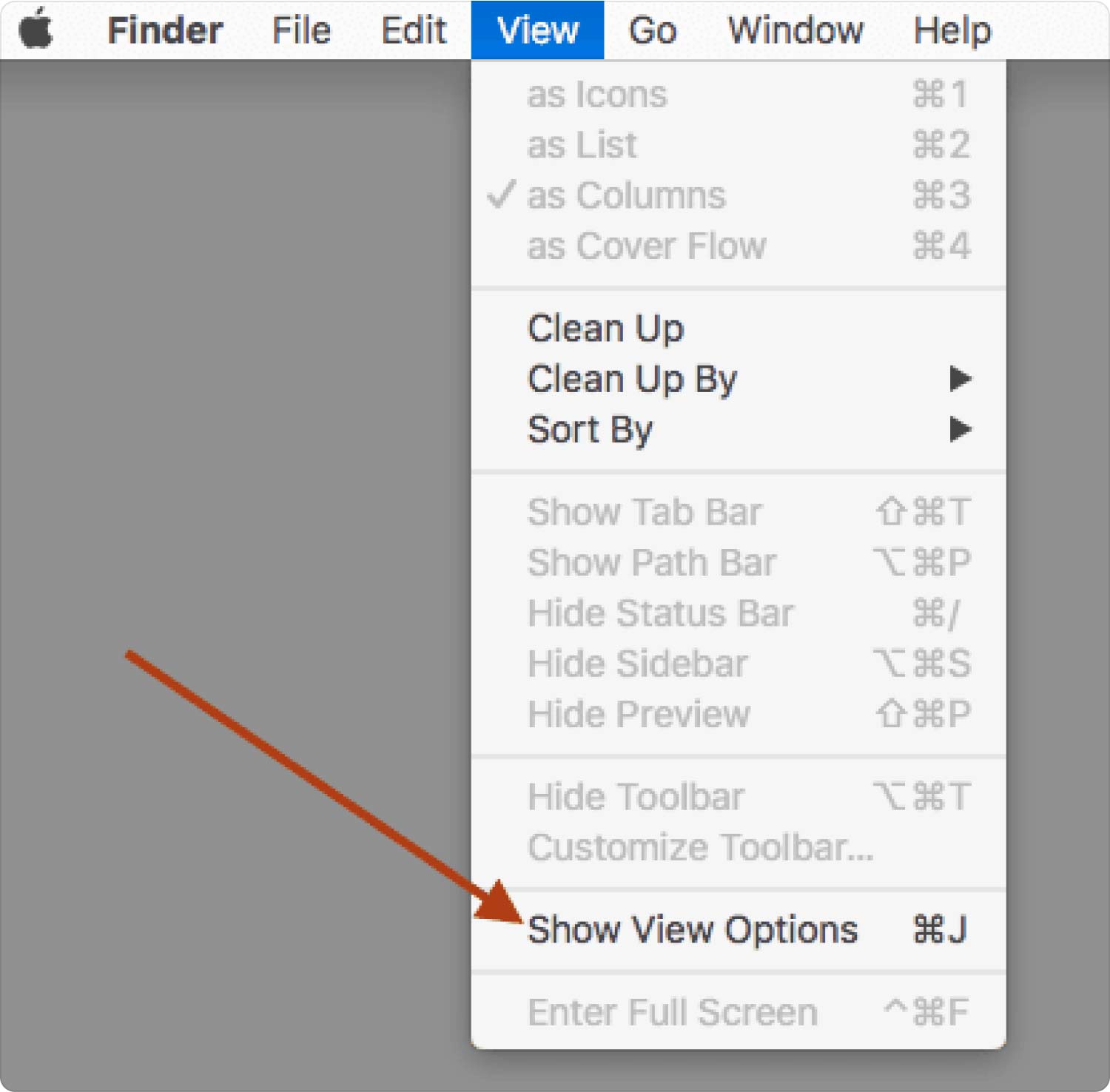
Menschen Auch Lesen 6 Möglichkeiten zur Behebung des Fehlers „iMovie Not Enough Disk Space“ [2023] Effektiver Leitfaden zur Beschleunigung von iMovie 2023
Schlussfolgerung
Der iMovie-Bearbeitungsprozess könnte eine Menge Spaß machen. Das meiste davon hört jedoch abrupt auf, sobald Ihnen der zusätzliche Speicherplatz ausgeht. Wenn Sie es jedoch nicht herausfinden können Wo werden iMovie-Projekte gespeichert?.
Je besser Sie Ihre Dateien pflegen, desto besser werden Ihre Bearbeitungskenntnisse sein. Beim Durchlesen dieses Artikels haben Sie wahrscheinlich einige Ideen, wie Sie Ihren IT-Workflow verbessern können. Und denken Sie auch daran, dass die Reinigung ein Muss ist, sodass Sie ab und zu etwas davon machen können TechyCub Mac-Reiniger. Ich wünsche Ihnen einen schönen Tag, hoffentlich hilft Ihnen das weiter.
